微型word如何插入图片微型word怎么插入图片
1、如何插入图片?下载和安装microword,启动微型word软件,单击对象。普通的word插入图片是单击插入菜单,这里要单击对象。
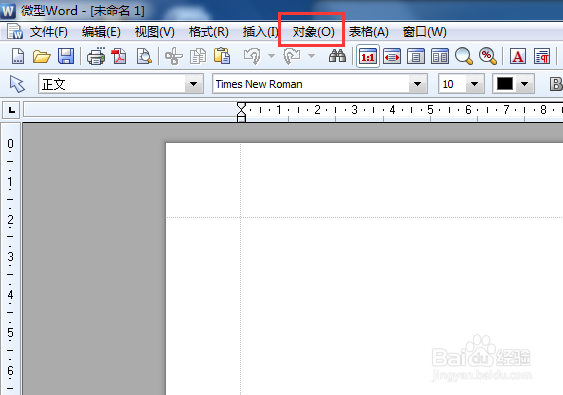
2、选择新建图片,选择这个选项不能够任意移动和任意旋转图片。如果选择新建图片框,则可以做到这一点。
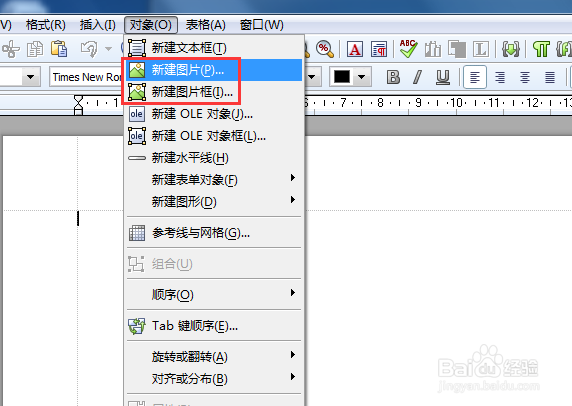
3、找到图片,单击打开,图片就插进来了。单击工具栏的居中工具可居中图片。
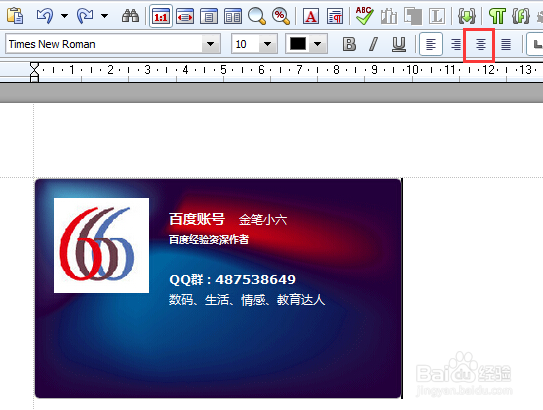
4、居中结果如下图所示。

5、如何插入图片框?我们用另一种方式插入图屡阽咆忌片,单击对象,选择新建图片框,在文档空白处画一个图片框,自动开启插入图片对话框,选择图片,单击打开。
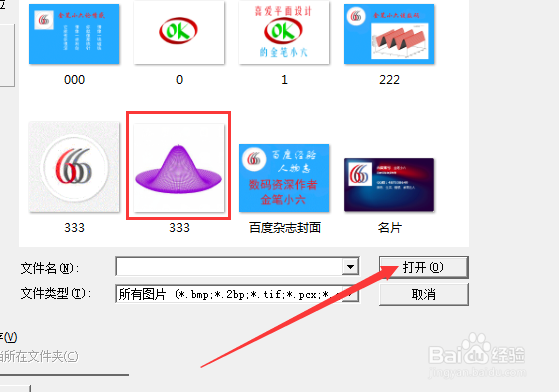
6、新的图片又插入一张了。
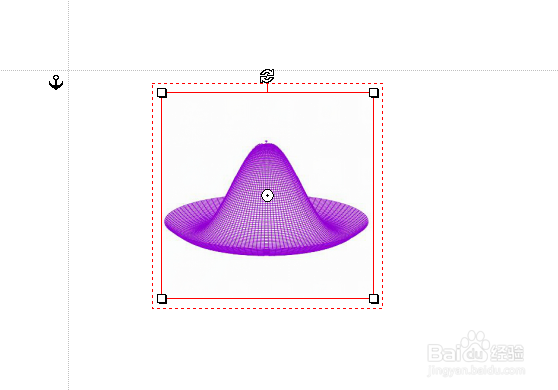
7、选中它,拖动鼠标可以任意移动。也可以单击弧形箭头,进行任意角度旋转。除了任意角度旋转,还支持特殊角度旋转,还可以翻转图片。
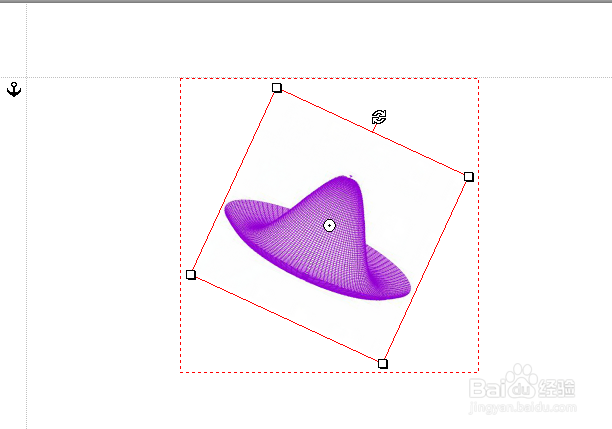
8、如何修饰图片?选中图片右击,选择图片属性,可以修饰图片。
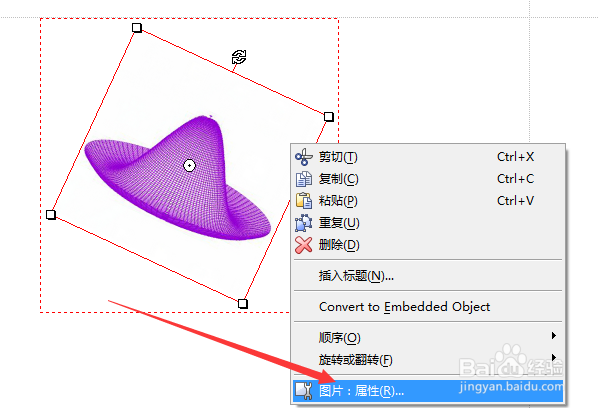
9、单击图片标签。

10、选择一种颜色变化,单击确定。还可以对其他属性进行适当设置。
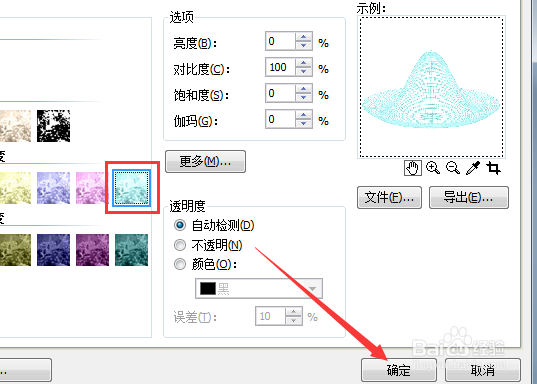
11、这样图片的颜色就变化了。
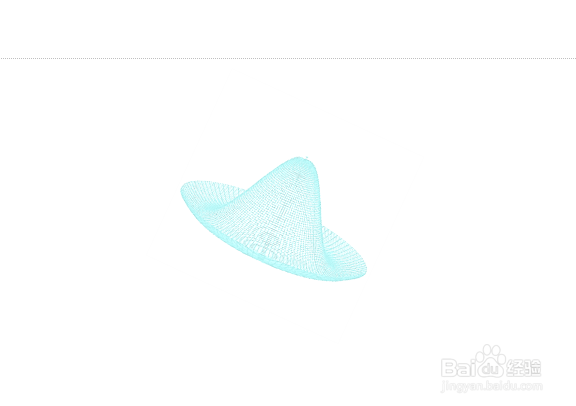
12、如何给图片添加标题和编号?选中图片右击,选择插入标题,可以给图片进行标注或者编号。
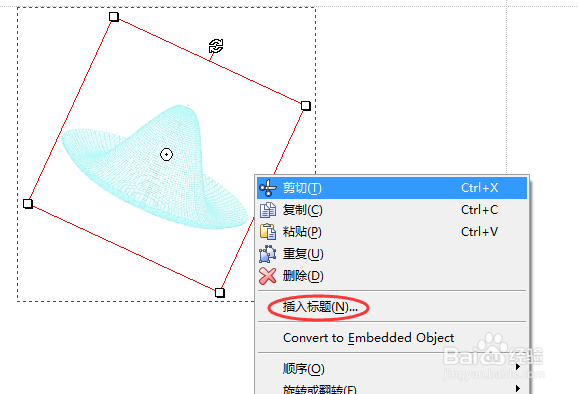
13、除了默认的标题,单击新建,输入标题可创建新的标题。这里我输入草帽。
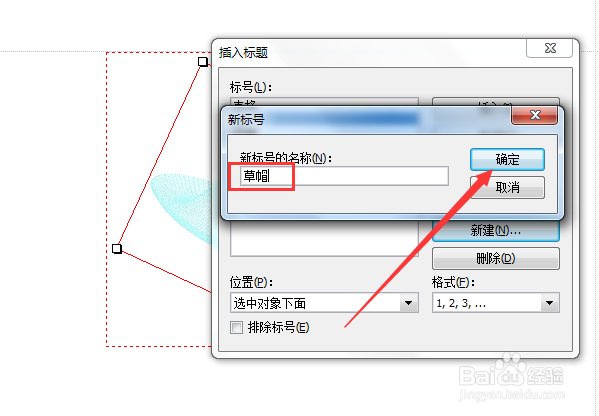
14、选中新建标题草帽,选择编号文字类别,选定插入位置,是图形上方还是下方,单击插入。编号数字类型有汉语数字,罗马数字,阿拉伯数字等格式。
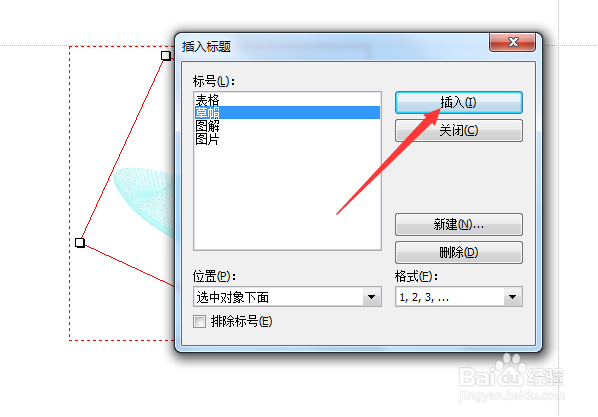
15、由于这里只有一张图片,序号1可以删除掉,单击居中按钮可居中标题文字。通常情况下是标注为图1,图2等。
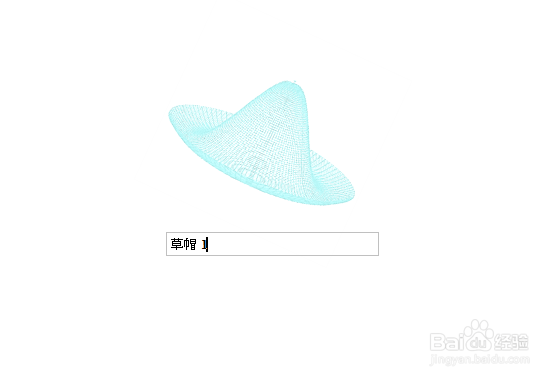
16、如何预览和保存?单击预览工具可看到实际效果。保存方法和普通word一样,恕不赘述。
